Có nhiều cách để ép xung RAM máy tính, có thể thông qua phần mềm hoặc cũng có thể thực hiện theo cách thủ công. Tham khảo tiếp bài viết dưới đây của Taimienphi.vn để tìm hiểu chi tiết các bước thực hiện.
Bằng cách ép xung RAM máy tính để tăng tốc độ bộ nhớ cũng như cải thiện hiệu năng PC chạy mượt hơn, xử lý tác vụ nhanh hơn.

Ép xung Ram máy tính đơn giản
1. Cách ép xung RAM máy tính
Cách 1: Ép xung RAM máy tính bằng XMP
Để làm được điều này, bạn thực hiện theo các bước dưới đây:
Bước 1: Đầu tiên mở ứng dụng CPU-Z mà bạn cài đặt trên máy tính, tìm và note lại các thông tin bao gồm: tần số DRAM và timing, timing RAM (trong tab SDP), vì đây là các cài đặt XMP mà BIOS sử dụng.
Tip: Nếu chưa cài đặt CPU-Z, bạn có thể truy cập tại đây để tải phần mềm về máy và cài đặt.
=> Link tải CPU Z
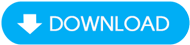
Bước 2: Ở bước này, nhiệm vụ của bạn là vào BIOS.
Tùy thuộc các dòng máy tính khác nhau sẽ có những cách vào BIOS khác nhau, bạn đọc có thể truy cập tại đây để tìm hiểu chi tiết.
- Xem thêm: Cách vào BIOS các dòng máy tính.
Sau khi đã vào BIOS, điều hướng đến Ai Tweaker hoặc bo mạch chủ tương đương và thiết lập là XMP.
Bước 3: Điều chỉnh các thông số RAM phù hợp với cấu hình XMP mà bạn chọn.

Bước 4: Cuối cùng lưu lại thay đổi BIOS, thực hiện khởi động lại máy tính và thực hiện Stress Test.

Cách 2: Ép xung RAM máy tính theo cách thủ công
Bước 1: Thực hiện theo các bước hướng dẫn ở trên với XMP và thực hiện stress test. Thao tác này để lấy các thông số: tần số và timing RAM.
Quay trở lại BIOS và thiết lập tùy chọn Ai Tweaker là Manual. Tiếp theo tăng mức giá trị DRAM voltage lên 0.015v.
Bước 2: Tăng giá trị điện áp CPU VCCIO Voltage và CPU System Agent Voltage lên 0.05v (từ 1.15v lên 1.20v).
Bước 3: Tiếp theo đến timing (hay còn được gọi là DRAM Timing Control). Tại đây bạn chỉ cần thay đổi 3 cài đặt timing bằng cách sử dụng giá trị timing mà bạn đã note ở các bước ở trên.
Bước 4: Kiểm tra độ ổn định và lặp lại các bước.

2. Phần mềm ép xung RAM tốt nhất hiện nay
2.1. CPU-Z
CPU-Z là một trong những công cụ, phần mềm ép xung miễn phí tốt nhất hiện nay. Phần mềm được thiết kế để thu thập các thông tin hệ thống như: tần suất và timing DRAM cũng như các thông tin Timing Table mà BIOS sử dụng cho các cài đặt XMP.

Tải CPU-Z Portable về máy và cài đặt tại đây.
=> Link tải CPU Z Portable

2.2. Memtest86+
Memtest86+ được thiết kế và sử dụng để thực hiện các bài stress test. Để tải Memtest86+ về máy và cài đặt, bạn truy cập tại đây.

=> Link tải Memtest86

2.3. XMP (Extreme Memory Profiles)
XMP là công nghệ ép xung được phát triển bởi Intel mà người dùng có thể kích hoạt thông qua firmware bo mạch chủ hoặc tiện ích. Với XMP, firmware được phép tự động cấu hình điện áp và độ trễ DRAM.
Bài viết trên đây Taimienphi.vn vừa hướng dẫn bạn cách ép xung RAM máy tính. Chúc các bạn thành công.
https://thuthuat.taimienphi.vn/cach-ep-xung-ram-may-tinh-61091n.aspx
Ngoài cách ép xung Ram máy tính người dùng cũng có thể tham khảo thêm cách ép xung CPU để cải thiện hiệu năng máy tính giúp tăng năng suất làm việc nên cao hơn.
- Xem thêm: Cách ép xung CPU Laptop, PC.